Современные смартфоны HTC предлагают множество возможностей, но одна из наиболее полезных и удобных функций – синхронизация с компьютером. Благодаря этой функции пользователи могут легко обмениваться данными между своим смартфоном и компьютером, что делает использование устройства еще более эффективным.
С помощью синхронизации HTC с компьютером пользователи могут быстро и просто переносить фотографии, видео, музыку, контакты, календари и другие данные между своими устройствами. Это особенно удобно, когда нужно сделать резервную копию всех важных данных или передать их на другое устройство. Благодаря синхронизации, пользователи могут быть уверены в безопасности и сохранности своих данных в случае потери или поломки устройства.
Чтобы воспользоваться функцией синхронизации HTC с компьютером, необходимо установить специальное программное обеспечение на свой ПК или ноутбук. После этого, подключив смартфон к компьютеру при помощи USB-кабеля, пользователь может легко управлять своими данными, редактировать контакты, добавлять новые события в календарь, синхронизировать музыку и фотографии, а также делать резервные копии.
Таким образом, синхронизация HTC с компьютером является неотъемлемой и полезной функцией для всех пользователей смартфонов этого производителя. Возможность эффективно управлять своими данными и быстро переносить их между устройствами делает использование смартфона HTC еще более удобным и практичным.
Как синхронизировать HTC с компьютером и настроить синхронизацию в нескольких простых шагах
Установите на ваш компьютер HTC Sync Manager. Это официальная программа от HTC, которая позволяет синхронизировать свои контакты, календарь, фотографии и другие данные с компьютером.
Подключите свой HTC к компьютеру с помощью USB-кабеля. После подключения HTC Sync Manager автоматически определит ваше устройство и откроет окно с настройками синхронизации.
Выберите типы данных, которые вы хотите синхронизировать. В HTC Sync Manager вы можете выбрать синхронизацию контактов, календаря, фотографий, видео и других файлов.
Настройте параметры синхронизации. В зависимости от выбранных данных, вы можете настроить различные параметры синхронизации, такие как периодичность синхронизации, направление передачи данных и др.
Нажмите кнопку "Синхронизировать", чтобы начать процесс синхронизации. HTC Sync Manager будет копировать выбранные данные с вашего HTC на компьютер и наоборот.
После завершения синхронизации у вас будет возможность просмотреть и управлять вашими данными с помощью HTC Sync Manager. Вы можете редактировать контакты, добавлять события в календарь и многое другое.
Синхронизация своего HTC с компьютером с помощью HTC Sync Manager позволяет вам удобно и эффективно управлять вашими данными и иметь постоянный доступ к ним. Следуя этим простым шагам, вы сможете настроить синхронизацию своего HTC всего за несколько минут.
Подключение HTC к компьютеру через USB-кабель

Шаги для подключения HTC к компьютеру через USB-кабель:
- Убедитесь, что у вас есть USB-кабель на подходящий гнездо HTC и компьютера.
- Вставьте штекер USB-кабеля в соответствующий разъем HTC.
- Подключите другой конец USB-кабеля к USB-порту компьютера.
- При необходимости разблокируйте экран HTC, чтобы разрешить доступ к устройству.
После выполнения этих шагов HTC будет успешно подключен к компьютеру, и вы сможете начать передавать данные между двумя устройствами.
В процессе подключения HTC к компьютеру через USB-кабель рекомендуется также убедиться, что на обоих устройствах установлены соответствующие драйверы. Это обеспечит стабильную работу синхронизации и избежание возможных проблем с подключением.
USB-кабельное подключение HTC к компьютеру - это надежный способ синхронизации данных и удобная возможность управления файлами и контактами. Используя этот метод, вы сможете легко и эффективно обмениваться информацией между своим устройством HTC и компьютером.
Установка и настройка ПО HTC Sync Manager для синхронизации данных
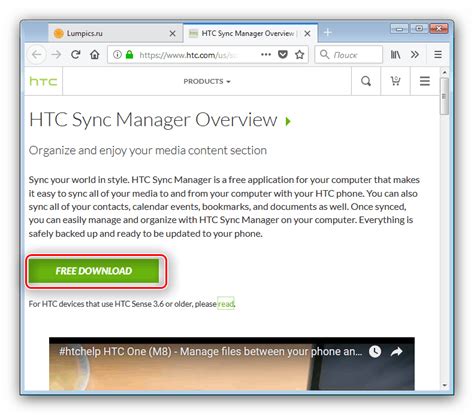
Для эффективной синхронизации данных между своим HTC-устройством и компьютером рекомендуется установить и настроить ПО HTC Sync Manager. Это программное обеспечение позволяет легко передавать и синхронизировать фотографии, видео, музыку и другие файлы.
Чтобы установить HTC Sync Manager, следуйте инструкциям ниже:
- Перейдите на официальный веб-сайт HTC и найдите раздел "Поддержка".
- В разделе "Поддержка" найдите страницу с загрузками и выберите раздел "HTC Sync Manager".
- Скачайте установочный файл HTC Sync Manager и запустите его.
- Следуйте инструкциям на экране для установки программы на свой компьютер.
После успешной установки ПО HTC Sync Manager вы можете начать настраивать его для синхронизации данных. Следуйте инструкциям ниже:
- Подключите свое HTC-устройство к компьютеру с помощью кабеля USB.
- Запустите HTC Sync Manager на своем компьютере. ПО автоматически обнаружит подключенное HTC-устройство.
- Нажмите кнопку "Настроить" или "Настроить сейчас", чтобы выбрать типы данных, которые вы хотите синхронизировать.
- Выберите нужные данные для синхронизации, такие как фотографии, видео, музыка, контакты, календарь и другие.
- Нажмите кнопку "Синхронизировать", чтобы начать передачу данных между вашим HTC-устройством и компьютером.
После завершения настройки и синхронизации ПО HTC Sync Manager будет автоматически обновлять данные на вашем HTC-устройстве и компьютере, синхронизируя их между собой. Таким образом, вы всегда будете иметь доступ к последним версиям фотографий, видео и других файлов с любого устройства.
Благодаря удобной и эффективной синхронизации данных с ПО HTC Sync Manager, вы можете сохранить свои важные файлы на вашем HTC-устройстве и компьютере с минимальными усилиями. Не забудьте периодически обновлять и настраивать ПО, чтобы быть в курсе последних разработок и функций.
Синхронизация контактов, календарей и задач для удобного управления расписанием

HTC предоставляет удобные инструменты для синхронизации ваших контактов, календарей и задач между вашим устройством HTC и компьютером. Это позволяет вам управлять своим расписанием в удобной форме, где бы вы ни находились.
Синхронизация контактов позволяет вам иметь все необходимые контакты в вашем устройстве HTC. Вы можете добавлять, изменять или удалять контакты на вашем компьютере, и эти изменения автоматически отразятся на вашем устройстве HTC и наоборот. Это позволяет вам быстро находить нужные контакты и удобно обмениваться информацией с вашими коллегами, друзьями и семьей.
Синхронизация календарей позволяет вам всегда быть в курсе своих важных событий и дел. Вы можете добавлять и редактировать события в вашем календаре на компьютере и они автоматически появятся на вашем устройстве HTC. Также вы можете создавать напоминания и получать уведомления о предстоящих событиях, что помогает вам организовать свое время наиболее эффективно.
Синхронизация задач дает вам возможность создавать и отслеживать список задач на компьютере и устройстве HTC. Вы можете установить приоритеты, установить даты выполнения и отслеживать прогресс выполнения задач. Это позволяет вам более эффективно управлять своим временем и завершать задачи в срок.
Все эти возможности синхронизации вместе обеспечивают удобное управление вашим расписанием. Вы можете быть уверены, что вся ваша важная информация будет доступна в любое время и на любом устройстве. Синхронизация HTC с компьютером делает управление контактами, календарями и задачами крайне эффективным и максимально удобным.
Передача фотографий, видео и музыки между HTC и компьютером для удобного хранения и обмена контентом

HTC предлагает удобный и эффективный способ синхронизации вашего устройства с компьютером, позволяющий передавать фотографии, видео и музыку. Это отличный способ хранить и обмениваться контентом между вашим HTC и компьютером.
Для начала синхронизации подключите HTC к компьютеру с помощью USB-кабеля. После подключения ваше устройство будет определено компьютером и вы сможете получить доступ к его содержимому.
Когда вы открываете HTC на компьютере, вы сможете перейти к папке "Фотографии", где будут доступны все фотографии, сделанные на вашем устройстве. Выберите нужные фотографии и просто перетащите их на компьютер, чтобы сохранить их в удобной для вас папке.
Аналогично можно передавать видео и музыку с HTC на компьютер. Перейдите в соответствующие папки "Видео" и "Музыка" на вашем устройстве, выберите нужные файлы и перетащите их на компьютер.
Если вы хотите передавать большие файлы, такие как длинные видеоролики или музыкальные альбомы, вы можете использовать HTC Sync Manager. Эта программа, разработанная HTC, позволяет вам легко и быстро передавать большие файлы с вашего устройства на компьютер.
Чтобы использовать HTC Sync Manager, вам нужно сначала установить его на ваш компьютер. После установки подключите HTC к компьютеру и откройте программу. Выберите нужные файлы на вашем устройстве и нажмите кнопку "Импорт", чтобы передать их на компьютер.
Синхронизация HTC с компьютером дает вам возможность удобно хранить и обмениваться фотографиями, видео и музыкой между устройствами. Она позволяет легко сохранять важные моменты вашей жизни и делиться ими с друзьями и семьей.
Создание резервных копий данных HTC на компьютере для защиты информации и возможности восстановления

Создание резервных копий данных на вашем устройстве HTC может оказаться очень важным в случае потери или повреждения вашего телефона. Резервные копии помогут защитить ваши ценные фотографии, видео, контакты и другую информацию, а также облегчат процесс восстановления после сбоя системы или сброса настроек. Синхронизация HTC с компьютером позволяет легко и эффективно создавать резервные копии данных и хранить их на безопасном месте.
Для создания резервной копии данных HTC на компьютере вам потребуется использовать программное обеспечение HTC Sync Manager. Это приложение позволяет синхронизировать ваше устройство с ПК и перенести все важные файлы на компьютер для дальнейшего использования. HTC Sync Manager поддерживает различные типы данных, включая фотографии, видео, музыку, контакты, сообщения и другие файлы.
Чтобы создать резервную копию данных, подключите ваше устройство HTC к компьютеру с помощью USB-кабеля и запустите приложение HTC Sync Manager. После установки и запуска программы вы увидите вкладку "Резервное копирование и восстановление". Нажмите на эту вкладку и выберите типы данных, которые вы хотите сохранить на вашем компьютере. Затем нажмите кнопку "Резервное копирование", чтобы начать процесс создания резервной копии.
По завершении процесса резервного копирования все ваши данные будут сохранены на вашем компьютере в специальной папке. Вы также можете выбрать место сохранения резервной копии, если хотите сохранить ее на другом диске или в облачном хранилище.
В случае потери данных или сбоя системы вы сможете легко восстановить их, используя резервную копию, созданную с помощью HTC Sync Manager. Для этого откройте приложение HTC Sync Manager на вашем компьютере и выберите вкладку "Резервное копирование и восстановление". Затем нажмите кнопку "Восстановление" и выберите сохраненную резервную копию, чтобы начать процесс восстановления ваших данных на устройство HTC.
Создание резервных копий данных HTC на компьютере с помощью HTC Sync Manager является надежным и удобным способом защитить ваши ценные файлы и информацию. Не забывайте регулярно создавать резервные копии, чтобы быть уверенными в безопасности ваших данных.